Excel標準機能を使用して、「QRコード」が作成できます。
(2020年7月20日:作成手順を動画でもご覧いただけようになりました)
※【前提条件】Accessがインストールされている必要があります。
(Accessがインストールされていない場合は、Microsoft社Webサイトより、無料ランタイムをインストール)
↓Microsoft Access 2016 Runtime
ExcelアプリケーションでQRコード(又はバーコード)を作成するには、ActiveXコントロールに含まれる「Microsoft Barcode Control 16.0」、というバーコード作成機能を使います。
手順は以下のとおり
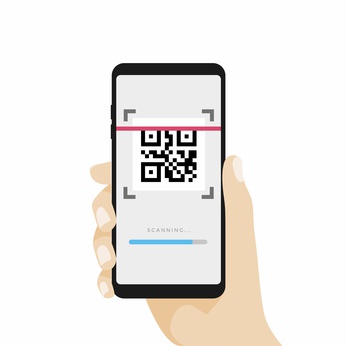
(01)Excelを立ち上げます。
(02)開発タブを表示します。
(03)開発タブ>挿入>ActiveXコントロール>コントロールの選択 BarCodeControl
(04)Microsoft BarCcde Control 16.0を選択し、Samleバーコードを表示します。シート上に任意のサイズで、ドラッグ&ドロップし、
(05)これを右クリックし、プロパティを選択
(06)スタイルからQRコードを選択します。
(07)SampleバーコードがQRコードに変更されます。
(08)QRコードを右クリック>プロパティ表示し、Value欄に、自社URLなどを入力し、ENTERキーを押します。
(09)すると、画像が変化し、目的の「QRコード」の完成です。
QRコード完成
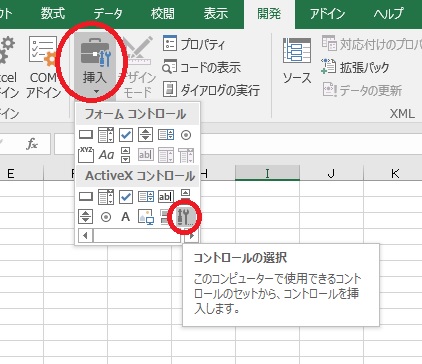
このValue欄のURLは、「LinkedCell欄」で、セル番地を参照させる事もできますので、お試しください。
あとは、スマホに「QRコード」読み取りアプリをインストールし、正しく接続されればOKです。
Accessがインストールされていれば、わりと簡単に作成できるので、是非、お試しください。
ExcelVBA活用で「出荷業務」効率化を図りませんか?
「QRコード作成」や「JANコード作成」をはじめ、「宛名ラベル印刷」、「送り状印刷」、「検品作業」、「バーコード入力」などは、業界・業種を問わず「出荷業務」においては欠かせない作業といえるでしょう。
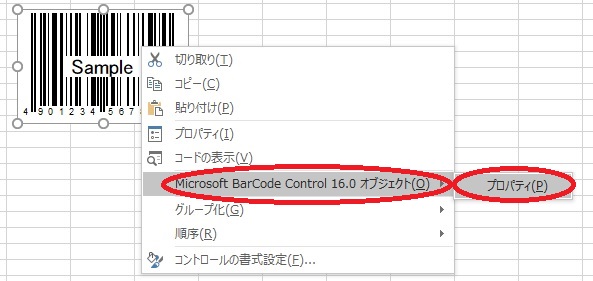
弊社では、これまで都内企業様はもちろん、他府県からも多くの企業様より、これら出荷業務の部分支援において、ご相談をいただき、ヤマト運輸、佐川急便、日通など、あらゆる出荷業務において、お手伝いをさせて頂いて参りました。
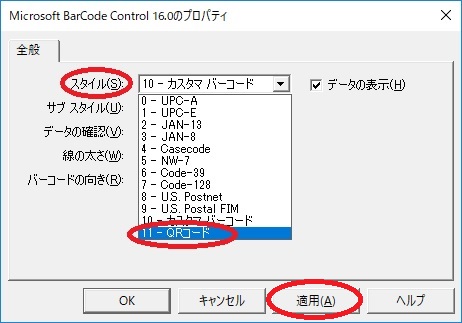
特に、バーコードやICカード、スキャナー活用などにおきましては、ExcelVBAでも十分に連携や制御可能であり、ご要望に応じて、ExcelVBAによる「部分Module開発」も可能です。類似Moduleが流用可能な場合は、比較的低料金でのご提供が可能な場合がございますので、「出荷業務」に関するご相談など、是非、お気軽にご相談ください。
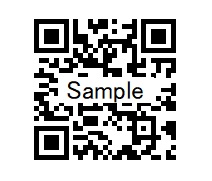
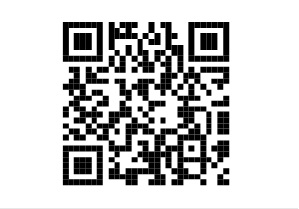
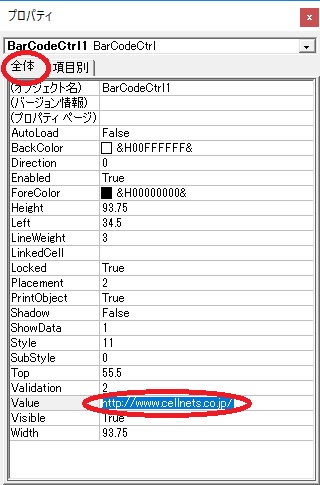

エクセルでQRコードをステッカーに印刷する方法(動画: 9分22秒)
静止画ではなかなか難しい、そんな方は、上記の動画でもご覧いただけます。「バーコードとQRコードの違い」など、
マイク根上さんによる分かりやすい解説動画ですので、ご参考になれば幸いです。
Excel併用による「QRコード活用方法」については、事例紹介が少ないようですので、弊社で納入したQRコード活用事例、バーコード活用事例なども、今後は、積極的に取り上げて行きたいと思います。
また、バーコードリーダーやQRコードリーダー、磁気・ICカードリーダーなどの周辺機器については、弊社パートナー「株式会社エフケイシステム」さんに直接ご相談してはいかがでしょうか。
弊社は、周辺機器との連携など、QRコード、バーコードに関する事例をご紹介して参りますので、ご期待ください!
関連する記事
※QRコードは株式会社デンソーウェーブの登録商標です。


